Windows sistemlerinde zamanla eski aygıt sürücülerinin yerini yenilerinin alması kaçınılmazdır. Sürücülerin titizlikle bakımının yapılmadığı sistemlerde bile, Windows Update genellikle yılda en az bir düzine sürücüyü günceller.
Sürücü para birimini daha kuvvetli bir şekilde takip edenler, aşağıdaki gibi araçları da kullanabilirler: Intel Sürücü ve Destek Asistanı (DSA)Nvidia’nın GeForce Deneyimi (Nvidia grafiklerini, sesi ve 3D sürücülerini kontrol eder) veya ioBit’ler gibi genel sürücü yönetim araçları Sürücü güçlendirici veya SourceForge Hızlı Sürücü Windows 10 veya 11 PC’lerde sürücüleri kontrol etmek ve güncellemek için yükleyici projesi. Intel ve Nvidia teklifleri ürettikleri cihazlara odaklanırken, genel amaçlı sürücü güncelleme araçları hepsini kontrol eder ve yüklenmesi için çeşitli derecelerde yardım ve destekle güncellenmesi gereken sürücülere yönlendirir.
Ne satıcıya özgü ne de satıcıdan bağımsız güncelleme araçları, eski sürücüleri neşeyle yenilerini eklerken kaldırır. Bu nedenle, bildiğim her sürücü güncelleme aracı, sürücüleri güncel tutmaya yardımcı olurken, sürücü şişkinliğini gidermek için hiçbir şey yapmıyor. Aslında, hikayenin ilerleyen kısımlarında göreceğiniz gibi, Intel DSA sürücü şişkinliğini arttırmada olağanüstü derecede iyidir.
Tüm bu gereksiz sürücüler, depolama alanını tüketir ve sisteminizi yavaşlatabilir, bu nedenle, sürücü karmaşasını ortadan kaldırmak iyi bir PC bakım uygulamasıdır.
Bir Windows sürücüsü yüklediğinizde ne olur?
Bu aslında oldukça büyüleyici bir süreçtir ve Windows’ta pek çok sahne arkası eylemi içerir. Bu tartışma için, Tak ve Çalıştır (PnP) denilen cihazlara bağlı kalacağım. Bunlar, her zaman en son ve en iyi örnek olmasa da, kullanılacak bir aygıt sürücüsünün bulunmasına yardımcı olabilmesi için kendilerini Windows’a duyurmak amacıyla oluşturulmuştur. Bilgilerim müthiş Microsoft Press kitabından geliyor Windows Dahili (7inci 2 ciltlik baskı, bu yazı itibariyle). İşte süreç:
- Bir veri yolu sürücüsü, PnP yöneticisini, bir aygıt örneği tanımlayıcısı (DIID) kullanarak numaralandırma sırasında keşfettiği bir aygıt hakkında bilgilendirir.
- PnP yöneticisi, karşılık gelen bir işlev sürücüsü için kayıt defterini kontrol eder. Bulamayınca, DIID’sini kullanarak kullanıcı modu PnP yöneticisine o cihaz hakkında bilgi verir.
- Kullanıcı modu PnP yöneticisi, kullanıcı girişi veya müdahalesi olmadan otomatik bir kurulum gerçekleştirmeye çalışır. Kullanıcı girişi gerektiren iletişim kutularının gönderilmesini içeren kurulumcular için, oturum açmış kullanıcının yönetici ayrıcalıklarına sahip olması durumunda, PnP yöneticisi bu tür görevleri denetlemek için bir Donanım Kurulum Sihirbazı yürütür. (Değilse, bu etkinlik yönetici seviyesindeki bir kullanıcı bir sonraki oturum açana kadar ertelenecektir.)
- Donanım Kurulum Sihirbazı, algılanan aygıtla uyumlu sürücülere karşılık gelen INF dosyalarını bulmak için Kurulum ve CfgMgr (Yapılandırma Yöneticisi) API işlevlerini kullanır. Çoğunlukla bu, bu tür dosyalara kullanıcının yönlendirmesiyle yerel dosya sisteminden (veya CD veya DVD gibi ortamlardan) erişmeyi içerir.
- Yükleme iki adımda ilerler: (a) Üçüncü taraf sürücü yükleyici, sürücü deposuna bir sürücü paketi aktarır ve (b) İşletim Sistemi, Drvinst.exe işlemini (yürütülebilir dosya %’de bulunur) kullanarak gerçek sürücü yüklemesini gerçekleştirir. SystemRoot%\System32\). Bu işlemin bir parçası olarak, .inf ve .cat dosyaları, oem biçimini alan bir DIID ile ilişkili sürücü deposunda depolanır.nnn.inf, nerede nnn bir ila üç basamaklı bir ondalık sayıyı temsil eder. Not: bunu bulmak istiyorsan nnn mağazadaki herhangi bir sürücü numarası (indeks olarak bilinir), NirSoft’un mükemmel Sürücü Görünümü. Bu hikayede önerdiğim araç size göstermeyecek.
Belgelendiği şekliyle sürücü işleme sürecinin, Windows sürücü deposunda (%SystemRoot%\System32\DriverStore\FileRepository’de) bulunan eski sürücülerin temizlenmesi hakkında hiçbir şey söylemediğini unutmayın. Bu nedenle, bu makale, söz konusu sürücü deposunun içeriğini araştırmaya ve disk üzerindeki ayak izini azaltmak için eski ve/veya eski öğeleri kaldırmaya odaklanmaktadır.
Uyarı! Sürücü deposundan öğeleri kaldırırken dikkate alınması gereken önemli bir dezavantaj vardır. En güncel sürücü(ler) dışındaki tüm sürücüleri kaldırırsanız, Aygıt Yöneticisi’nde ilgili aygıt için Özellikler penceresindeki Sürücüyü Geri Al seçeneğini kullanamazsınız. Bu, mevcut sürücünün kararsız olduğu ortaya çıkarsa, kullanıcıların sürücünün önceki bir sürümüne geri dönmesine yardımcı olmak için sağlanmıştır.
Aslında, bir Windows aygıtı için yalnızca bir sürücü bulunduğunda, Sürücüyü Geri Al düğmesi grileşir ve özellikler penceresinde erişilemez (bkz. Şekil 1).
 Ed Başlık / IDG
Ed Başlık / IDGŞekil 1: Windows sürücü deposunda yalnızca bir sürücü sürümü olduğunda, geri alma seçeneği kullanılamaz. (Büyütmek için resme tıklayın.)
Bu nedenle, sürücü deponuzu budamak için daha muhafazakar bir yaklaşım, herhangi bir aygıt için yalnızca en güncel sürücü yerine en güncel iki sürücüyü tutmak olabilir. Sık sık güncellenen sürücüler veya bir beta sürücü kullanırken kendim bu yaklaşımı izlemiyorum. Dağıtım görüntülerini sürdürenlerin, sürücüleri (ve aday dağıtım görüntülerini) test ederken bu tavsiyeye uymaları önerilir. Ancak yinelenen veya eski sürücüler dahil olmak üzere tüm yabancı dosyalar, gerçekten de dağıtımdan önce görüntülerden budanmalıdır.
Windows 10 ve 11’de aygıt sürücüleri hakkında bilgi edinme
Tüm modern Windows sürümleri için (7 ve daha yeni), Windows sürücü deposunu açıkça gözlemlemek ve yönetmek için mükemmel bir araç mevcuttur. Bu araç GitHub’dan geliyor ve adı Sürücü Mağazası Gezgini (RAPR.exe olarak da bilinir). Sürüm 0.11.92, bu yazı itibariyle geçerli sürüm, hem Windows 10 hem de 11 ile oldukça iyi çalışıyor.
Sürücü deposunda çalışmak için, RAPR.exe’yi yönetici ayrıcalıklarıyla çalıştırmalısınız (dosya adına sağ tıklayın ve ardından ortaya çıkan açılır menüden “Yönetici olarak çalıştır”ı seçin). Ardından, Şekil 2’ye benzeyen bir görüntü oluşturan sürücü deposundaki öğeleri numaralandırmanız gerekir.
Şekil 2, Lenovo P16 Mobil İş İstasyonumun sürücü deposunu gösteriyor sonrasında RAPR ile temizleme. Temizlemeden önce 155 sürücüm vardı; temizlikten sonra 118 tane kaldı. Böylece 37 tanesi çıkarıldı. Bu, sürücü dosyalarının bulunduğu FileRepository klasörünün özelliklerine bağlı olarak 1,54 GB disk alanı kurtarmak için Sürücü Deposunun boyutunu 5,84 GB’tan 4,30 GB’a düşürdü.
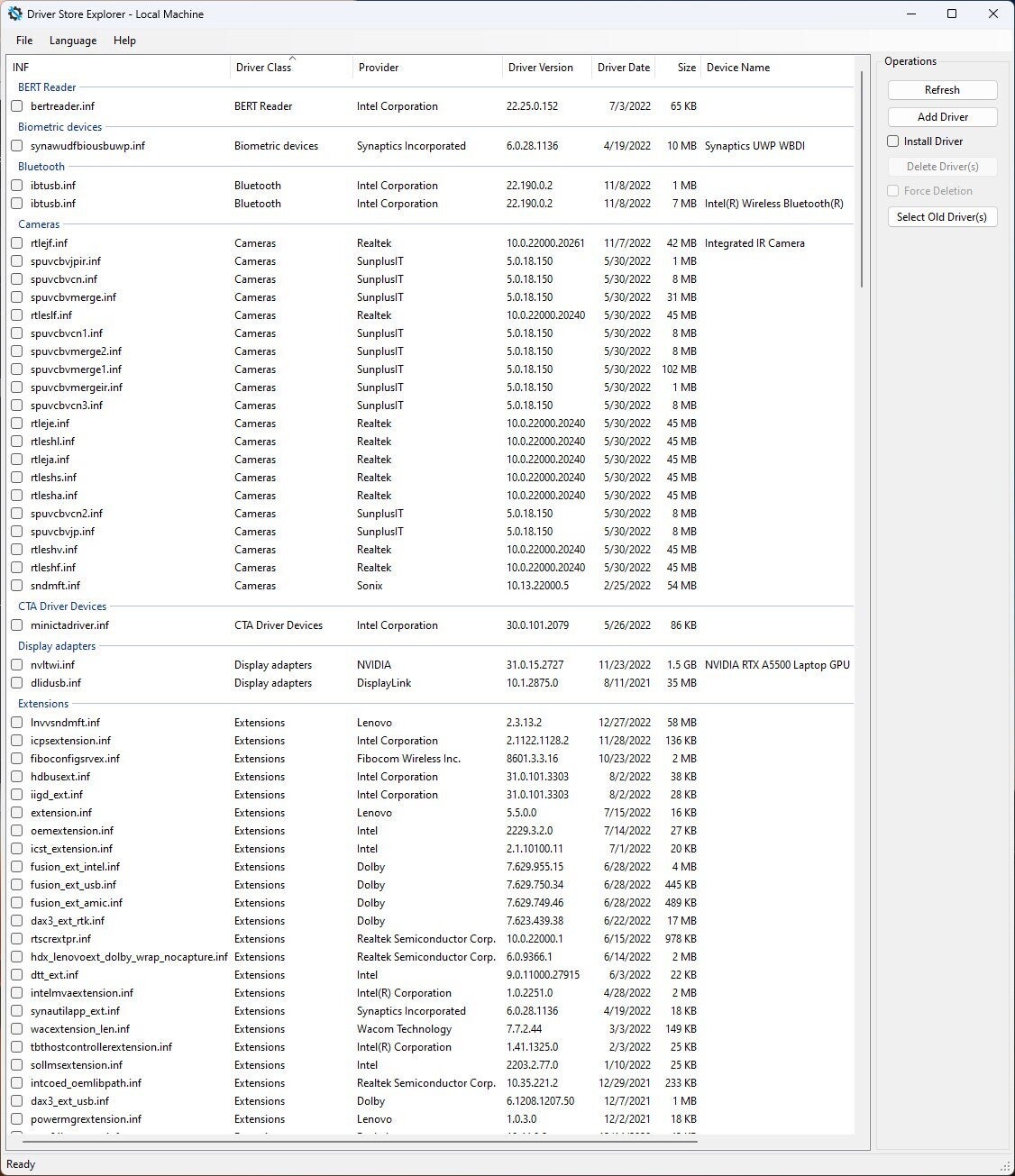 Ed Başlık / IDG
Ed Başlık / IDGŞekil 2: Temizlemeden sonra, P16 Mobil İş İstasyonu toplam 118 sürücüye sahiptir (155’ten düşmüştür). (Büyütmek için resme tıklayın.)
Bu sürücü dosyaları deposuna ne olabileceği konusunda size bir fikir vermek için, aynı makinedeki toplam öğe sayısının 160’a kadar çıktığını gördüm; çoğunlukla Bluetooth veya Wi-Fi). Bu ekranda gösterilen sütun başlıklarından herhangi birine tıklarsanız, liste o sütundaki değerlere göre kendini yeniden sıralayacaktır.
Daha önce de belirttiğim gibi, sürücü şişmesine neden olma konusunda Intel DSA ve Nvidia GeForce Experience araçları en kötü suçlulardır. Intel’in aracı, sürücü deposunda aynı sürücünün düzinelerce kopyasını biriktirmeye özellikle eğilimli görünüyor. Şekil 3’te gösterilen örnek temizlemem, iki Bluetooth USB cihazının her biri için yedi örnek gösteriyor. Hepsi “ibtusb.inf” olarak adlandırılır çünkü hedef bilgisayarda iki set USB bağlantı noktası vardır ve her biri ayrı bir sürücü örneği kullanır.
Not: Hangi nedenle olursa olsun, PC’nizde (veya içinde) birden çok aygıt örneği varsa, gerçekten de bir sürücü paketinin (oem) ayrı bir kopyasına sahip olmanız gerekir.nnn.inf) — bu nedenle, bir bilgisayarda aynı sürücünün gereksiz kopyaları gibi görünen şeyleri her zaman kaldırmamalısınız. Ancak aynı sürücünün yüksek sayıları – veya daha kötüsü, aynı aygıt için birden fazla sürücü sürümünün yüksek sayıları – genellikle temizliği garanti eder. Neyse ki, RAPR bunu sizin adınıza halledebilir.
RAPR ile istenmeyen sürücüleri temizleme
Sürücüleri budamak için, Eski Sürücüleri Seçin sağ üstteki düğmeyi ve ardından Sürücüleri Sil. RAPR gerisini sizin için halleder.
Ve endişelenme: olacak Olumsuz şu anda kullanımda olan tüm sürücüleri silin. “Silmeye Zorla” seçeneği bunun içindir, ancak buna nadiren ihtiyaç duyacaksınız. RAPR’ın zorla silme özelliğini şimdiye kadar kullandığım tek zaman, birden fazla iyi tavsiye kaynağının, farklı, çalışan ve daha eski bir sürümle değiştirilebilmesi için kötü veya şüpheli bir sürücünün kaldırılmasını talep ettiği zamandır. Bu, bazı nedenlerden dolayı özellikle yazıcı sürücüleri için olasıdır.
Şekil 3 ve 4, tipik temizlemelerin neleri kapsadığını göstermek için bir öncesi ve sonrası dizisini göstermektedir.
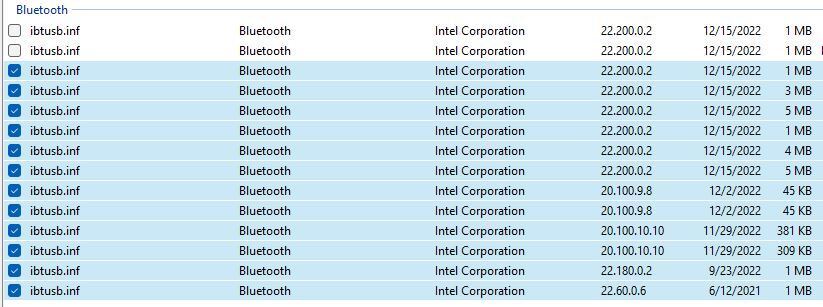 Ed Başlık / IDG
Ed Başlık / IDGŞekil 3: P16 İş İstasyonunda çok sayıda yinelenen/eski Bluetooth aygıtı görünüyor. (Büyütmek için resme tıklayın.)
 Ed Başlık / IDG
Ed Başlık / IDGŞekil 4: Budama işleminden sonra yalnızca en yeni örnekler görünür. (Büyütmek için resme tıklayın.)
Tipik bir grafik bağdaştırıcısının sürücülerinin 1 GB’tan fazla disk alanı tükettiğini ve birçok aygıt sürücüsünün en az 2 ila 4 MB disk alanı gerektirdiğini düşündüğünüzde, istenmeyen girişleri bırakmanın nasıl gerçek alan açabileceğini görmek kolaydır.
Sürücü deposu temizliği ne zaman gereklidir?
Eski bir internet deyişi, Windows sistem optimizasyonu ve temizliği için de geçerlidir: YMMV, “yolunuz değişebilir” ifadesinin kısaltmasıdır. Bu, farklı sistemlerin veya dağıtım görüntülerinin kaçınılmaz olarak farklı davranışlar, değerler vb. sergileyeceği anlamına gelir.
Bu uyarıyı göz önünde bulundurarak, sürücü deposu dizininizin özelliklerine bir göz atın: boyutu 5 GB’ın üzerindeyse, RAPR’ı başlatır ve ne bulabileceğine bakardım; 8GB’ın üzerindeyse, kesinlikle orada ne olduğunu görmek ve artık ihtiyacınız olmayan veya istemediğiniz şeylerden kurtulmak isteyeceksiniz. Klasörün boyutunun 10 GB’ı aştığı bazı durumlar gördüm. Güven bana: İşlerin bu kadar ileri gitmesine izin vermek istemezsin.
Yöneticiler için not: Dağıtım için bir dağıtım görüntüsünü güncellediğinizde, genellikle sürücü deposundaki öğeleri güncellersiniz. Bu, siz yenilerini ekledikçe eski girişleri otomatik olarak temizlemediğinden, mutlak yinelenen ve eski girişleri temizlemek için RAPR (veya bazı eşdeğer komut satırı maskaralıkları) kullanın. Bir PC’de mağazada bulunan fazladan, gereksiz sürücülerden daha kötü olan tek şey, işletmenizde çalışmakta olan bu tür kopyaların sayısıdır!
Nvidia ekran sürücülerinin tipik olarak kopya (veya sürüm) başına 1 ila 1,2 GB tükettiği göz önüne alındığında, eski sürücüleri ortalıkta tutmak kelimenin tam anlamıyla bir alan israfıdır. İsterseniz güvenlik için iki sürümü saklayabilirsiniz (RAPR’leri kullandıktan sonra en yeniden sonraki sürümün işaretini kaldırmanız yeterlidir. Eski Sürücüleri Seçin seçeneği), ancak sürücü deposunda ikiden fazlasını tutmak için hiçbir neden yoktur. Temiz ve test edilmiş bir dağıtım görüntüsü için, herhangi bir sürücünün yalnızca ihtiyaç duyduğu sayıda kopyasına sahip olması ve bundan fazlasını içermemesi gerekir. (Kendim düzenli temizlik yapmaya başlamadan önce, bir ila iki yıllık işletim sistemi görüntüsünün çalıştığı bir bilgisayarda bir düzine veya daha fazla Nvidia ekran sürücüsü bulabilirdim.)
RAPR kullanarak kendinize zarar vermek için gerçekten üzerinde çalışmanız gerekiyor, bu nedenle sürücü deponuzu temizlemeden önce bir görüntü yedeklemesi yapmak zorunda hissetmenize gerek yok. Ama “kemer ve askılı” bir adam olduğum için, gerçekten ihtiyacım olduğu ortaya çıkan bir şeyi yanlışlıkla çıkarırsam diye bu alışkanlığı edindim. Çok agresif bir temizlemeden sonra arızalanan veya önyüklenemeyen bir makineyle karşılaşırsanız, bu yedeği PC’niz için onarım/kurtarma ortamından her zaman yeniden yükleyebilirsiniz. (Ya da Macrium Reflect Free gibi birçok yedekleme aracının içine eski imajı sanal makine olarak bağlayabilir ve RAPR’ın dışa aktarma ve yükleme araçlarını kullanarak ihtiyacınız olan sürücüleri o sürücü deposundan alabilirsiniz.) Kim bilir? Her ikisi de işe yarayabilir. Bir yedekleme ile, istediğiniz zaman, istediğiniz zaman korkmadan temizleyebilirsiniz.
Bu makale ilk olarak Kasım 2015’te yayınlandı ve Mayıs 2023’te güncellendi.
Telif hakkı © 2023 IDG Communications, Inc.
